Промените ознаку диск јединице и преименујте диск у оперативном систему Виндовс 10
Данас ћемо видети како да преименујемо диск у Филе Екплорер-у и променимо његову ознаку. У модерном Виндовс-у, ово се може урадити без употребе алата трећих страна. Виндовс 10 дозвољава додељивање јединственог имена до 32 знака за НТФС дискове или 11 знакова за ФАТ дискове да би се идентификовао медиј повезан са вашим рачунаром. Постоји много метода које можете користити да га промените.
Реклама
Ознака диск јединице делује као пријатељско име за диск и омогућава кориснику да је брзо пронађе и препозна у Филе Екплорер-у и другим апликацијама.
Пре него што наставите, уверите се да ваш кориснички налог има административне привилегије. Сада пратите упутства у наставку.
Да бисте преименовали диск у Виндовс 10, урадите следеће.
- Отворите Филе Екплорер.
- Иди у фасциклу Овај рачунар.
- Изаберите диск испод Уређаји и погони.
- Кликните на "Преименуј" у Траци.
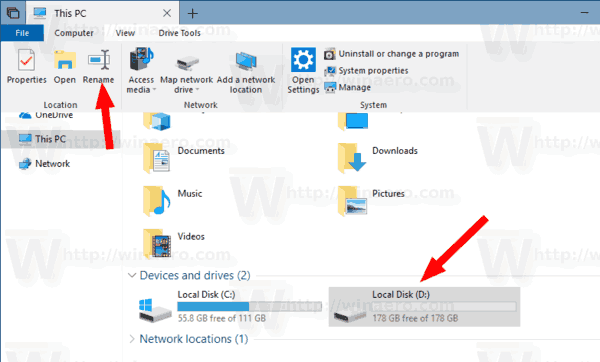
- Алтернативно, можете кликнути десним тастером миша на диск и изабрати
Преименуј у контекстуалном менију. Такође, притиском на Ф2 када је диск изабран, омогућићете промену његове ознаке.
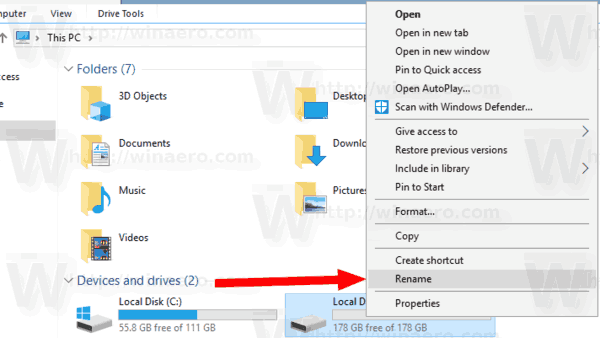
- Унесите нову ознаку и притисните тастер Ентер.
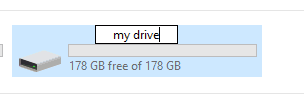
Други метод је дијалог Дриве Пропертиес.
Промените ознаку диск јединице у својствима диска
- Отворите фасциклу Овај рачунар у Филе Екплорер-у.
- Кликните десним тастером миша на диск јединицу и изаберите Својства у контекстуалном менију.
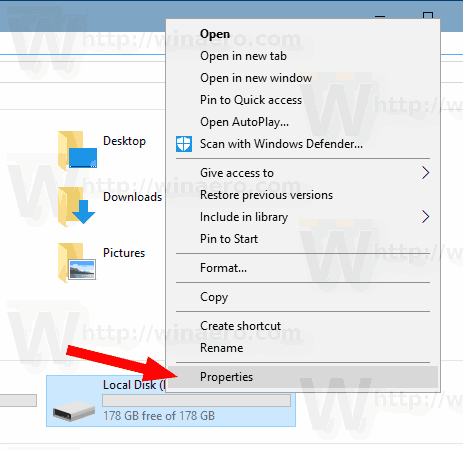
- На картици Опште укуцајте нову вредност ознаке у оквир за текст.
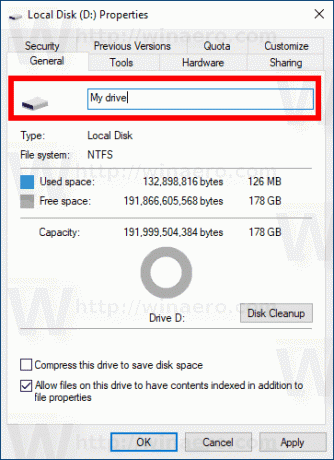
Савет: Дијалог Дриве Пропертиес се може отворити из ММЦ додатка за управљање дисковима. Кликните десним тастером миша на диск тамо и изаберите Својства из контекстног менија.
Такође, можете користити добру стару командну линију и класичну етикета команда за преименовање диск јединице у оперативном систему Виндовс 10. Ево како.
Промените ознаку диск јединице у командној линији
Да бисте поставили нову ознаку диск јединице помоћу командне линије, урадите следеће.
- Отвори повишени командни редак.
- Откуцајте следећу команду:
етикета.: - Замените
део са стварним словом диск јединице коју желите да преименујете. - Замените
део са жељеним текстом.
Погледајте следећи снимак екрана: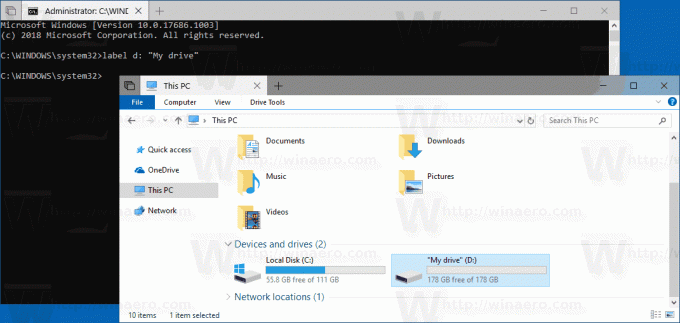
Савет: Покрените команду ознака ДривеЛеттер (нпр. ознака Д :) без навођења нове ознаке диск јединице за брисање тренутне ознаке.
Промените ознаку диск јединице у ПоверСхелл-у
Коначно, ПоверСхелл се може користити за промену ознаке диск јединице.
- Отвори ПоверСхелл као администратор.
- Покрените команду
Сет-Волуме -ДривеЛеттер.-НевФилеСистемЛабел " " - На пример, ово ће поставити ознаку „Мој диск“ за диск јединицу Д:
Сет-Волуме -ДривеЛеттер Д -НевФилеСистемЛабел "Ми Дриве"
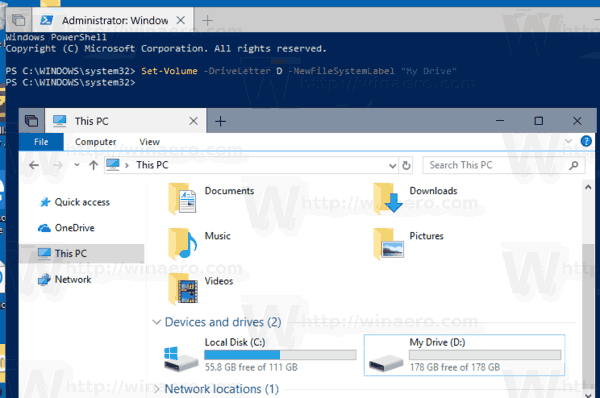
То је то!
Повезани чланци:
- Како проширити партицију у оперативном систему Виндовс 10
- Како смањити партицију у оперативном систему Виндовс 10
- Како променити слово диска у оперативном систему Виндовс 10


